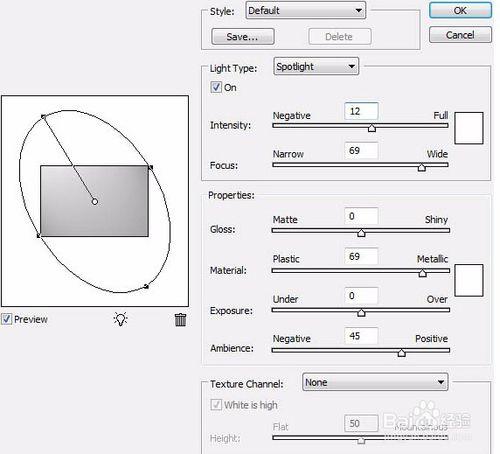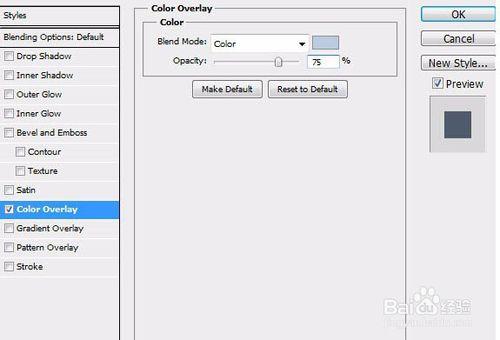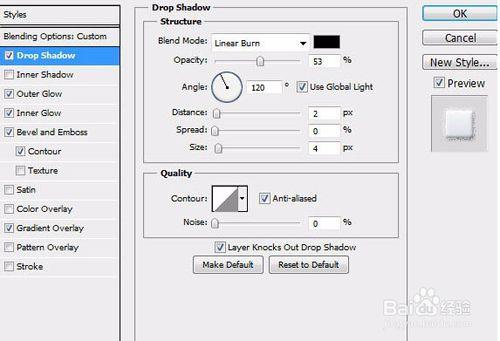文字部分由兩部分構成:糖果字及積雪,糖果字部分直接用圖層樣式來完成;積雪部分先用圖層樣式做出白雪效果,然後用蒙版控制範圍即可。
方法/步驟
創建一個610 x 400像素的新文件,並填充背景層為50%灰色。在進行下一步操作之前要確保背景層是解鎖狀態。(如果它是鎖著的,雙擊它,然後單擊“確定”)。
首先,我們創建一個簡單的光照背景。點擊濾鏡>渲染>光照效果,對它進行如下圖設置。強度:12,聚光:69,曝光度:0,光澤:0,金屬質感:69,環境:45,紋理:無。
通過雙擊圖層面板或者在圖層面板右鍵單擊進入圖層的混合選項,選擇顏色疊加。其中混合模式為顏色,顏色設置為#b9ccdd,透明度為75%。如下圖所示。
接下來,我們要做一個代表冰雪覆蓋的地面的形狀層。選擇鋼筆工具,勾畫出下圖示效果。小貼士:鋼筆工具是可以畫到在畫布外面的。
對您剛剛創建的形狀進行如下設置。如果你想節省一些時間,你也可以直接用素材包中的白雪樣式。使用方法是先安裝樣式包,在混合選項面板上方找到樣式,選擇白雪樣式,點擊確定即可。選擇投影,混合模式:線性加深,不透明度:75%,距離:2,大小:4,勾選消除鋸齒。
變紋理層混合模式為正片疊底,透明度為15%。你可以得到如下圖示效果。
創建一個新層,輸入你想要的文字。
你可以在Photoshop中對字體添加你想要的效果,在素材包中有糖果效果的樣式,這裡我們就直接用了
、在文字層的下方創建一個新圖層,選擇白色,然後在畫布上塗抹,得到不同大小和不同透明度的雪花效果。
最後我們給圖像外邊緣添加一點白色光芒。在最上方創建一個新圖層,填充黑色,設置填充不透明度為0%。選擇混合選項,混合模式設置為線性減淡,選擇內發光,顏色為白色,不透明度為25%。
現在我們已經完成了,看下最終效果圖: